PS如何制作图片的倒影?
大家好,我是小溜,有时候我们在作图的时候,需要给图片添加倒影来增加图片的立体感,那么该如何给图片添加倒影呢?别急,下面小溜就为大家介绍如何给图片添加倒影。希望本文对大家有所帮助,感兴趣的小伙伴可以一起学习了解一下。
想要更深入的了解“PS”可以点击免费试听溜溜自学网课程>>
工具/软件
电脑型号:联想(Lenovo)天逸510S; 系统版本:Windows7; 软件版本:PS2015
方法/步骤
第1步
现在ps软件中打开一张图片,然后按Ctrl+J复制该图片
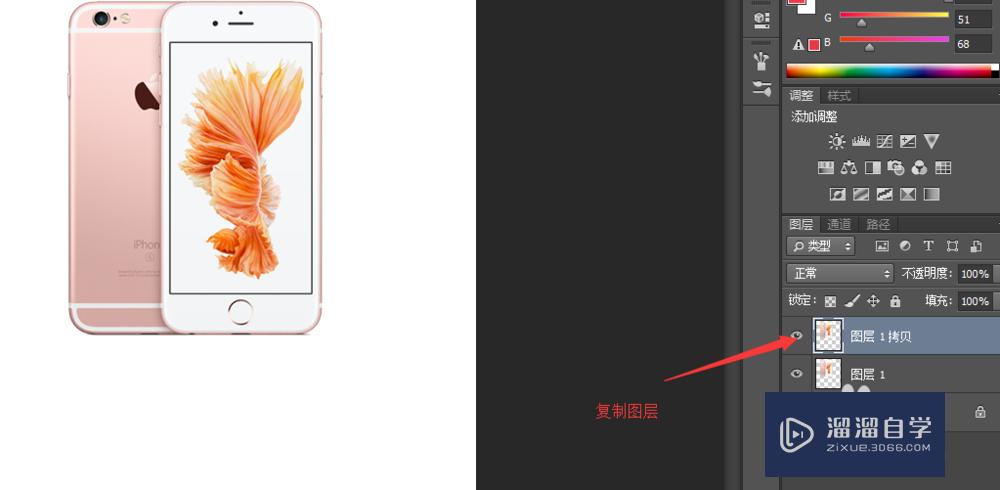
第2步
点击菜单栏的【编辑】-【变换】-【垂直翻转】,然后垂直向下移动翻转的图片(可以按住Shift键向下移动)。或者按Ctrl+T组合键,然后点击鼠标右键,在弹出框中选择“垂直翻转”,并向下移动翻转后的图片
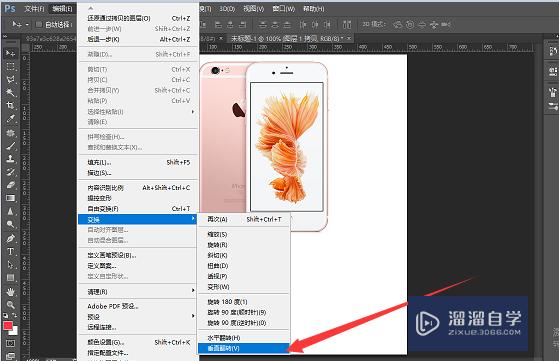
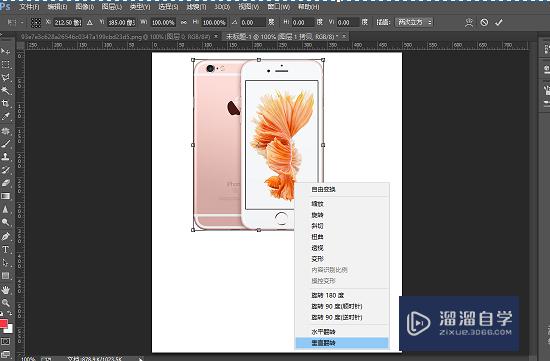
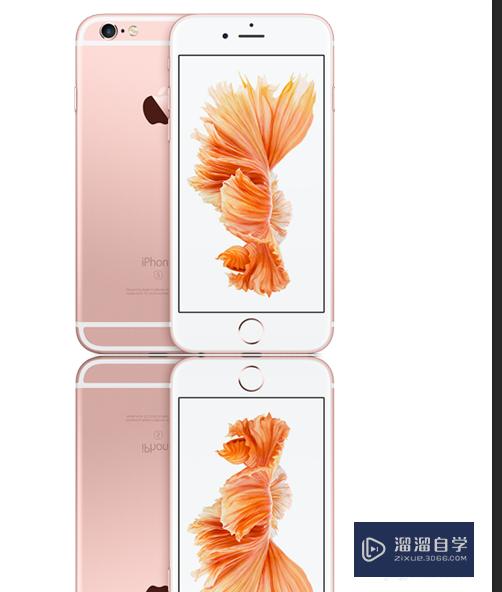
第3步
为图层添加蒙版,按D键把前景色和背景色恢复到默认状态,然后点击渐变工具,在其属性栏中选择线性渐变,然后在图片中由下向上绘制渐变。
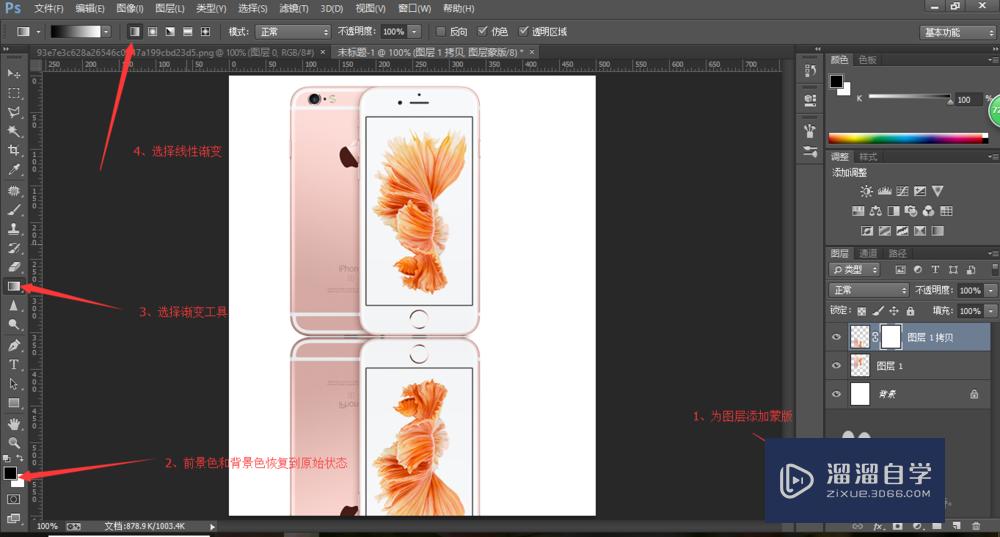
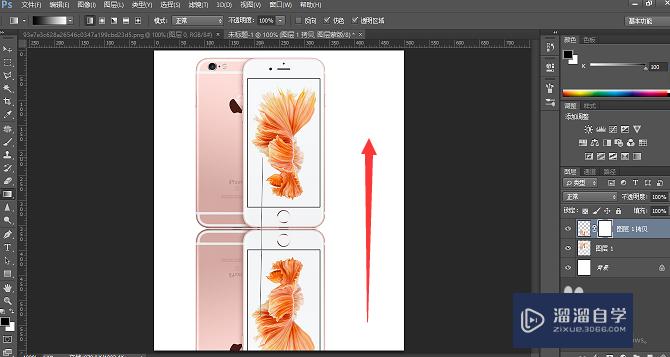
第4步
效果如图,注意此方法是针对单一面(平面)物体的倒影,接下来为大家讲解多面(立体)物体的倒影。

第5步
打开一个立体物体,然后按Ctrl+J组合键复制该图层并且垂直翻转该物体。


第6步
选择该物体的右半部分,按Ctrl+T组合键,然后将中心点移动到左上角,按住ctrl+adlt+shift键,鼠标按住右侧中间的定位点向上拖动直至重合。

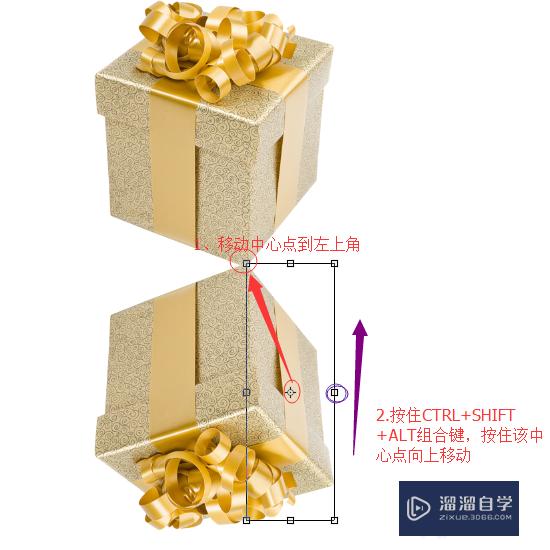

第7步
同理,操作物体的左半部分。

第8步
点击图层的最上层,按Ctrl+Shift+Alt+E组合键(向下合并所有可见图层并生成新的图层),隐藏其他图层,然后在图层上由下向上绘制一个渐变
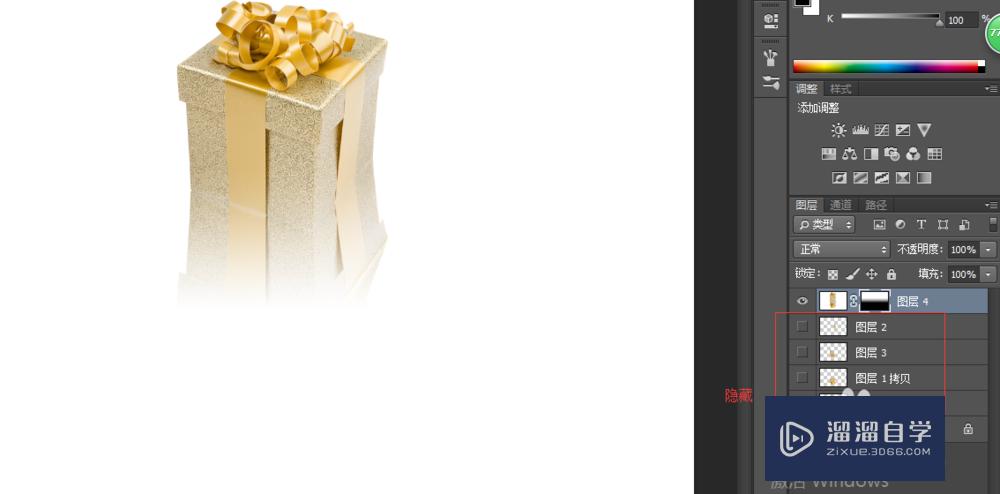
温馨提示
以上就是关于“PS如何制作图片的倒影?”全部内容了,小编已经全部分享给大家了,还不会的小伙伴们可要用心学习哦!虽然刚开始接触PS软件的时候会遇到很多不懂以及棘手的问题,但只要沉下心来先把基础打好,后续的学习过程就会顺利很多了。想要熟练的掌握现在赶紧打开自己的电脑进行实操吧!最后,希望以上的操作步骤对大家有所帮助。






